Πώς να αλλάξετε την προεπιλεγμένη γραμματοσειρά στο πρόγραμμα περιήγησης Chrome, Edge, Firefox
Ο τύπος γραμματοσειράς(Font) έχει μεγάλη σημασία κατά την ανάγνωση μιας σελίδας. Ορισμένοι τύποι γραμματοσειρών είναι δύσκολο να διαβαστούν ενώ κάποιοι είναι ευχάριστοι. Εάν θέλετε να αλλάξετε τον τύπο γραμματοσειράς για όλους τους ιστότοπους που ανοίγετε στο πρόγραμμα περιήγησής σας, διαβάστε αυτό το άρθρο. Έχουμε ήδη δει πώς να αλλάξουμε το προεπιλεγμένο μέγεθος γραμματοσειράς(change the default font size) , τώρα ας δούμε πώς γίνεται η προεπιλεγμένη γραμματοσειρά σε Chrome , Edge και Firefox .
Πώς να αλλάξετε την προεπιλεγμένη γραμματοσειρά στο πρόγραμμα περιήγησής σας
Οι διαδικασίες για την αλλαγή της προεπιλεγμένης γραμματοσειράς στα προγράμματα περιήγησης ιστού σας έχουν επεξηγηθεί περαιτέρω:
Αλλάξτε την προεπιλεγμένη γραμματοσειρά για το Google Chrome(Google Chrome)
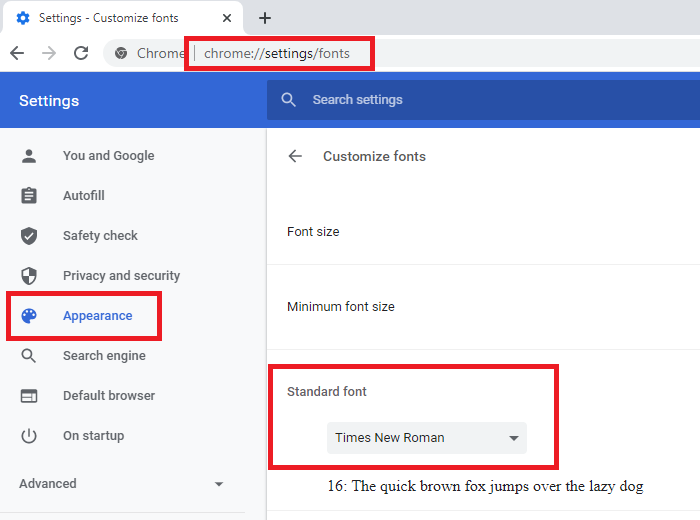
Η προεπιλεγμένη γραμματοσειρά για το Google Chrome(Google Chrome) μπορεί να αλλάξει μέσω των ρυθμίσεων γραμματοσειράς(Font Settings) στο Google Chrome . Η διαδικασία για να γίνει αυτό είναι η εξής:
Κάντε κλικ στο κουμπί Ellipsis (τρεις κάθετες κουκκίδες στην επάνω δεξιά γωνία) και επιλέξτε Ρυθμίσεις(Settings) .
Στην ενότητα Εμφάνιση(Appearance) , κάντε κλικ στο Προσαρμογή γραμματοσειρών( Customize Fonts) .
Εδώ θα βρείτε διαφορετικούς τύπους γραμματοσειρών που χρησιμοποιούνται στο πρόγραμμα περιήγησής σας Google Chrome , με τον κύριο να είναι η τυπική γραμματοσειρά(Standard Font) .
Αλλάξτε τον τύπο του σε αυτόν που προτιμάτε και επανεκκινήστε το πρόγραμμα περιήγησης.
Αλλάξτε την προεπιλεγμένη γραμματοσειρά για το Edge
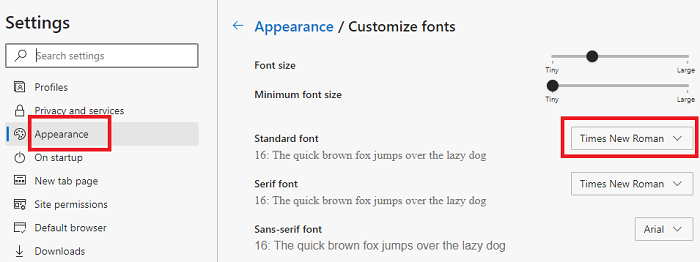
Το καλύτερο μέρος του Edge Chromium είναι ότι πολλές από τις ρυθμίσεις του είναι παρόμοιες με αυτές του Google Chrome . Η διαδικασία για την αλλαγή της προεπιλεγμένης γραμματοσειράς(Default Font) για το Edge Chromium είναι η εξής:
Κάντε κλικ στο κουμπί Ellipsis (τρεις κουκκίδες στην επάνω δεξιά γωνία του προγράμματος περιήγησης Edge Chromium ) και επιλέξτε (Edge Chromium)Ρυθμίσεις(Settings) .
Από τη λίστα στην αριστερή πλευρά, επιλέξτε την καρτέλα Εμφάνιση .(Appearance)
Στην καρτέλα Εμφάνιση(Appearance) , η τελευταία επιλογή θα είναι Προσαρμογή γραμματοσειρών(Customize fonts) . Κάντε κλικ σε αυτό για να το ανοίξετε.
Εδώ θα βρείτε διάφορα είδη γραμματοσειρών που χρησιμοποιούνται για το πρόγραμμα περιήγησης Edge Chromium , με κύρια τη βασική(Standard) γραμματοσειρά. Αλλάξτε(Please) τον τύπο του όπως απαιτείται.
Αλλάξτε την προεπιλεγμένη γραμματοσειρά για τον Firefox
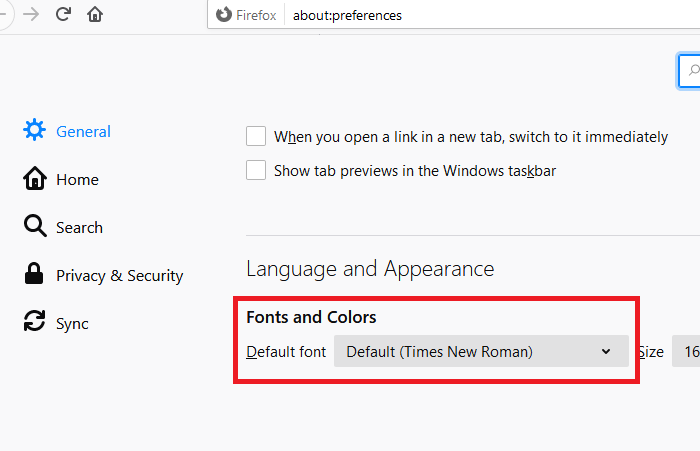
Είναι πολύ πιο εύκολο να αλλάξετε την Προεπιλεγμένη γραμματοσειρά(Default Font) στον Firefox . Η επιλογή υπάρχει στο μενού Επιλογές(Options) . Η διαδικασία για να γίνει αυτό είναι η εξής:
Κάντε κλικ(Click) στο κουμπί Μενού(Menu) που είναι τρεις κάθετες γραμμές στην επάνω δεξιά γωνία της σελίδας του προγράμματος περιήγησης και επιλέξτε Επιλογές(Options) .
Στη σελίδα Επιλογές(Options) , θα βρείτε την επιλογή Προεπιλεγμένη γραμματοσειρά(Default font) στην περιοχή Γλώσσα και εμφάνιση(Language and Appearance) .
Αλλάξτε τη γραμματοσειρά σε μία από τις προτιμήσεις σας.
We hope this article helped you!
Related posts
Πώς να αλλάξετε το προεπιλεγμένο πρόγραμμα περιήγησης: Chrome, Firefox, Edge στα Windows 10
Τρόπος συγχρονισμού καρτελών μεταξύ προγραμμάτων περιήγησης Edge, Chrome και Firefox
400 Bad Request, Cookie Too Large - Chrome, Edge, Firefox
Κλείστε όλες τις ανοιχτές καρτέλες του προγράμματος περιήγησης ταυτόχρονα σε Chrome, Edge ή Firefox
Είναι ασφαλές να αποθηκεύσετε τους κωδικούς πρόσβασης στο πρόγραμμα περιήγησης Chrome, Firefox ή Edge;
Απενεργοποιήστε το προεπιλεγμένο ενσωματωμένο πρόγραμμα προβολής PDF σε Chrome, Firefox, Edge, Safari
Διαχειριστείτε ή απενεργοποιήστε τα πρόσθετα και τις επεκτάσεις προγράμματος περιήγησης σε Chrome, Firefox
Τι είναι το Lazy Loading; Ενεργοποιήστε ή απενεργοποιήστε το σε Chrome, Firefox, Edge
Απενεργοποιήστε τις εικόνες σε Chrome, Firefox, Edge, Internet Explorer κατά την περιήγηση
Αλλάξτε την προεπιλεγμένη μηχανή αναζήτησης σε Chrome, Firefox, Opera, IE
Πώς να σταματήσετε τις αυτόματες ανακατευθύνσεις σε προγράμματα περιήγησης Chrome, Firefox, Edge
Απενεργοποίηση, Ενεργοποίηση cookies σε προγράμματα περιήγησης Chrome, Edge, Firefox, Opera
Προσθήκες κουμπιού κοινής χρήσης για προγράμματα περιήγησης Chrome, Firefox και Edge
Πώς να μπείτε στη μαύρη λίστα ή να αποκλείσετε ιστότοπους σε προγράμματα περιήγησης Chrome, Firefox, Edge
Πώς να κάνετε αυτόματη κύλιση μιας ιστοσελίδας προς τα κάτω ή προς τα επάνω στο Chrome ή το Firefox
Πώς να αποθηκεύσετε ιστοσελίδες ως PDF σε Chrome ή Firefox
Πώς να κατεβάσετε μια γραμματοσειρά από έναν ιστότοπο χρησιμοποιώντας τα Εργαλεία προγραμματιστή
Ασφάλεια, Απόρρητο, Εργαλεία καθαρισμού για Edge, Firefox, Chrome, Opera
Πώς να ανοίξετε αρχεία του Office στο Chrome ή στο Edge
Αποκλεισμός ή αποδοχή cookie τρίτων σε Chrome, Firefox, Edge, Opera
